Windows-järjestelmät voidaan suojata salasanalla, ja tämä on melko tunnettu tosiasia. Salasanat eivät kuitenkaan ole täysin turvallisia, vaikka yritämme parantaa tietoturvaa (esim. salasanat lukitaan useiden kirjautumisten jälkeen jne.), hakkerit löytävät tien. He pääsevät salasanallesi, he voivat käyttää tilisi mistä tahansa etäsijainnista.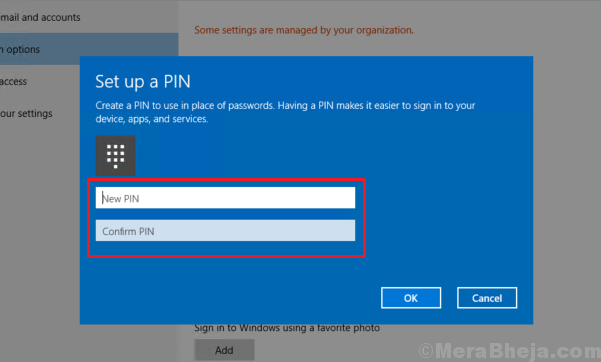
Siksi Microsoft lanseerasi uuden ominaisuuden nimeltä Windows Hello, joka auttaa suojaamaan järjestelmääsi salasanoilla. Niiden avulla käyttäjät voivat asettaa järjestelmäkohtaisen biometrisen tunnistuksen ja PIN-koodit. Biometrisen tunnistuksen osalta se toimii samalla tavalla kuin PIN-koodit, mutta käyttäjien on ensin asetettava PIN-koodi siltä varalta, että biometrinen tunniste ei toimi.
Mitä eroa on PIN-koodilla ja salasanalla?
PIN-koodi on järjestelmäkohtainen ja salasana on tallennettu palvelimelle. Voit käyttää salasanaasi eri laitteissa ja tunkeilijat. PIN-koodia voidaan kuitenkin käyttää vain siinä järjestelmässä, johon se on asetettu, joten vaikka hakkeri saa selville PIN-koodisi, siitä ei olisi mitään hyötyä, ellei hänellä ole pääsyä laitteeseesi.
Windows Hello-PIN-koodin ja myöhemmän biometrisen tunnistuksen asettamisen ehtona on, että se on linkitettävä Microsoft-tilisi salasanaan. Tämä tarkoittaa, että vaikka et olisi asettanut salasanaa laitteellesi, joudut tekemään samoin nyt.
Windows Hello PIN-koodi on järjestelmäkohtainen, kuten aiemmin keskustelimme, ja jos joudumme asettamaan PIN-koodin useille laitteille samalla Microsoft-tilillä, meidän on tehtävä se erikseen jokaiselle laitteelle.
Vaihdettuaan Microsoft-tilin salasanan mistä tahansa laitteesta käyttäjät saisivat seuraavan virheen yrittäessään kirjautua sisään PIN-koodilla:
Salasanasi vaihdettiin toisella laitteella
Syynä tähän virheeseen on se, että vaikka salasana vaihdettiin yhdessä laitteessa, sitä ei tunnistettu muissa laitteissa. Koska muiden laitteiden PIN / PIN-koodien on todennettava salasana järjestelmässä (mikä ei ole enää sama), se ei toimi.
Ratkaisu
1] Kun saat tämän virheen, napsauta OK ja siirry kirjautumisvaihtoehtoihin.
2] Kirjaudu sisään salasanalla napsauttamalla Salasana. Kun teet niin, järjestelmä tunnistaa salasanan, samoin järjestelmän PIN-koodi ja biometrinen tunniste.
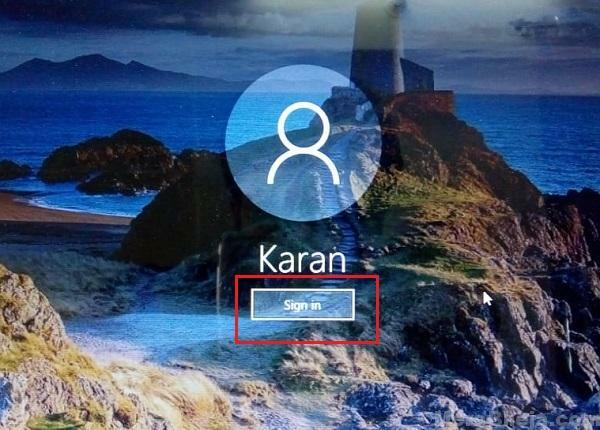
3] Uudelleenkäynnistää systeemi. Voit tällä kertaa kirjautua sisään PIN-koodilla ja biometrisellä tunnuksella.
Toivottavasti se auttaa!

